- CDレコのメリット・デメリットは?
- 実際に使ってみた感想が知りたい
- いろんな人の評判・口コミも知りたい
CDレコでお手軽便利にCDを取り込めるのは知っている人も多いですが、「実は隠れたデメリットがあるかも…」と気になりますよね。
この記事では、CDレコのレビュー、実際に使ってわかったメリット・デメリットを解説します。

tori
この記事を書いた人
年間100枚以上のCDを借りるレンタルおたく。
レンタルのたびにパソコンに取り込むのが面倒で、
- CDレコ CD-6WW/E
- ラクレコ RR-PW2-WH/N
- ロジテック LDR-SM5WUVWH
を自腹で購入、快適CDライフを手に入れました。
メーカーからの商品提供…ではなくすべて自腹で購入しています!

tori
この記事を書いた人
年間100枚以上のCDを借りるレンタルおたく。
レンタルのたびにパソコンに取り込むのが面倒で、
- CDレコ CD-6WW/E
- ラクレコ RR-PW2-WH/N
- ロジテック LDR-SM5WUVWH
を自腹で購入、快適CDライフを手に入れました。
メーカーからの商品提供…ではなくすべて自腹で購入しています!
\管理人も使ってるオススメNo.1機種/
【レビュー】CDレコを実際に使ってみた
CDレコを実際に使ってみた感想を正直にレビューします。
- CDの取り込み方は超簡単
- SDカードやUSBメモリへの保存はめっちゃ便利
- より簡単なケーブルタイプもあり
- スタイリッシュな見た目でテンション上がる
- カラオケみたいな歌詞表示がGood
- DVD再生の使い道が難しい
CDの取り込み方は超簡単
CDレコのメイン、CDをスマホに取り込む方法は思っているより超簡単です。
たった3ステップでCDをスマホに取り込めます。
- CDレコとスマホをWi-Fi接続
- CDレコにCDをセット
- CDレコアプリで取り込み
事前にCDレコミュージックアプリをインストールしておきましょう。
まずはCDレコを電源につなぎます。


スマホのWi-Fi設定画面を開いてCDレコと接続します。
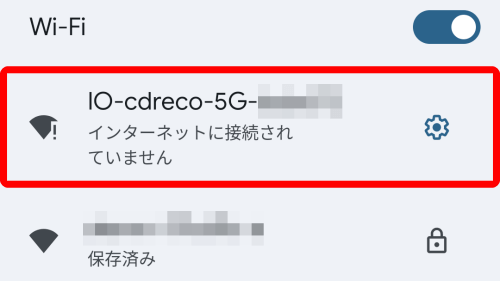
接続用のSSIDとパスワードはCDレコの裏面にあります。
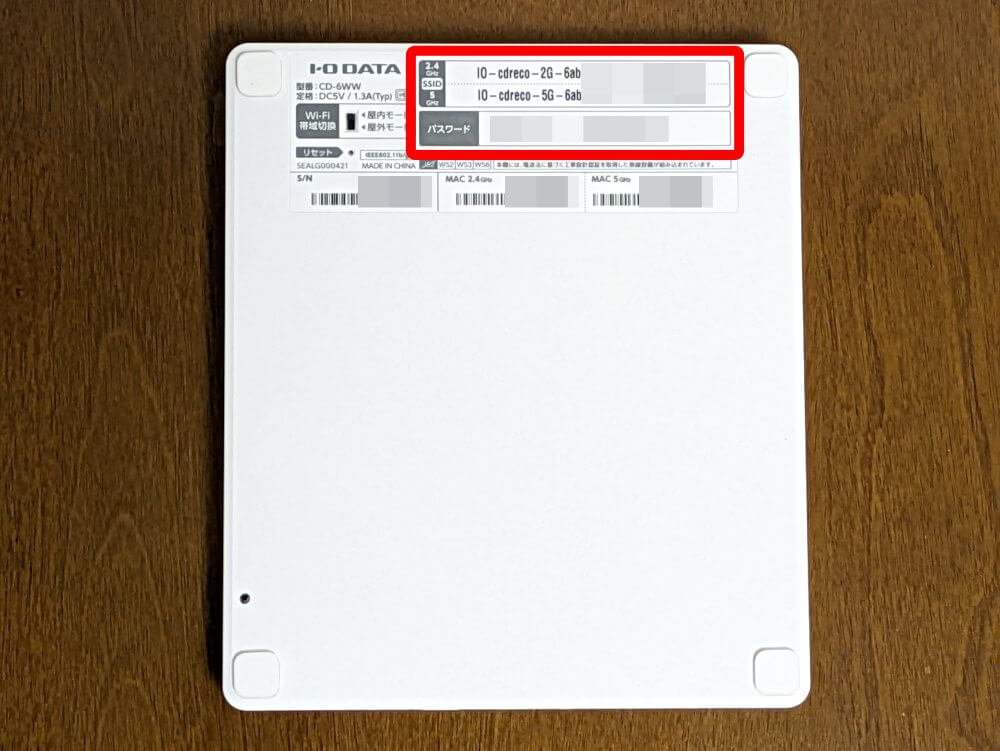
CDレコにCDをセットします。

CDレコアプリを起動し、「その他」→「CD」をタップします。
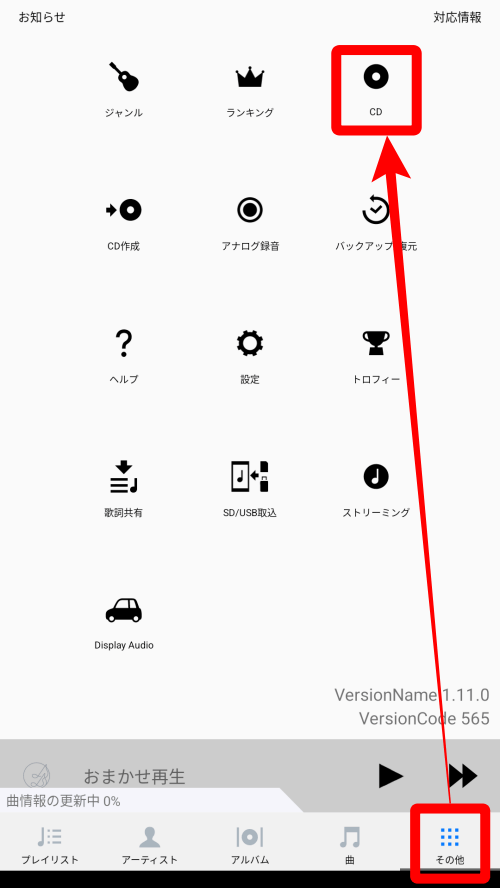
アルバム情報を選択します。
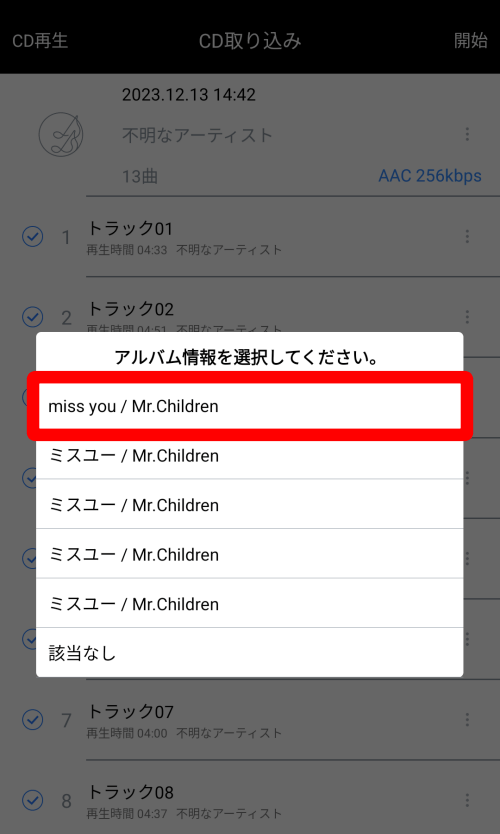
自動的に曲情報の取得が始まります。
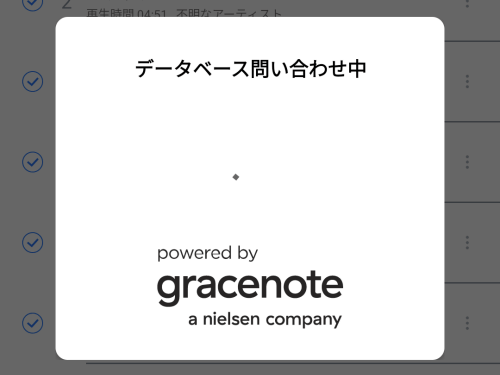
(必要なら)取り込み音質やアルバム情報を変更します。
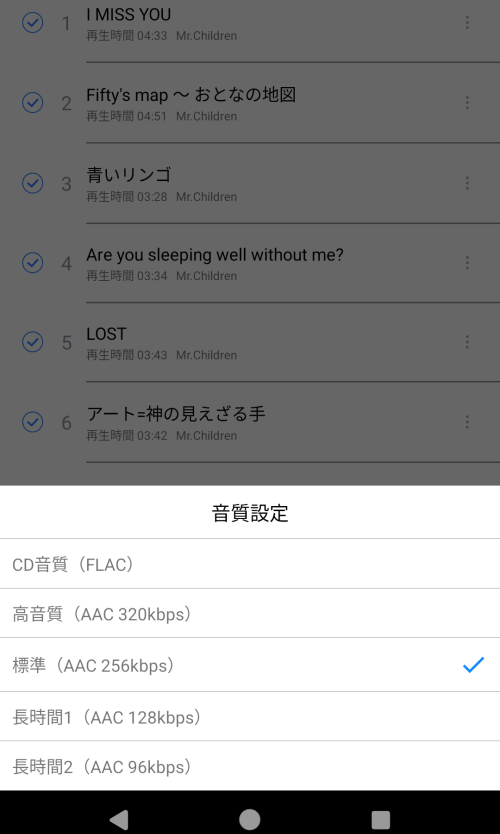
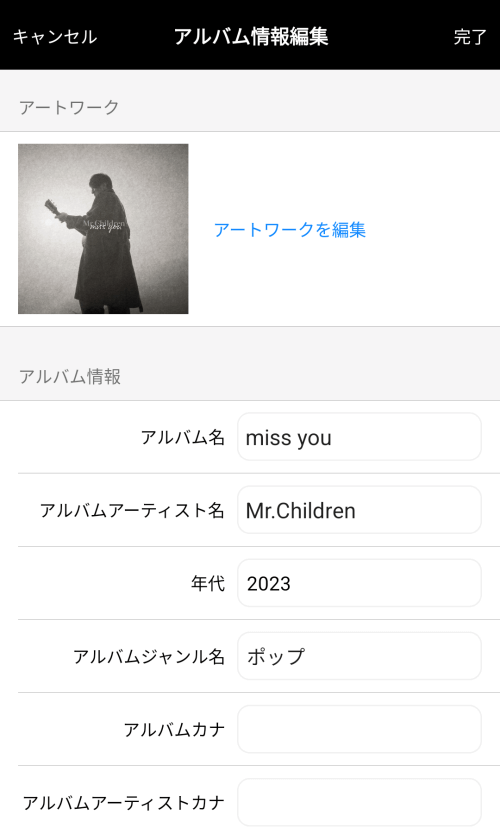
「開始」をタップすると順番に曲を取り込みます。
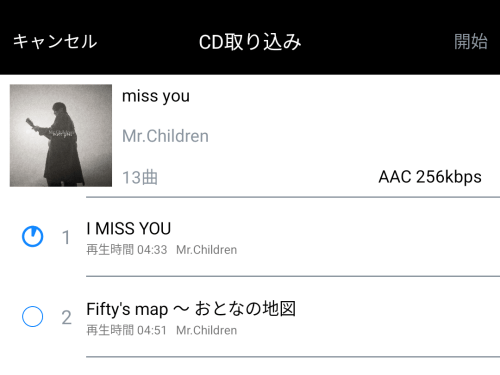
取り込みが完了すると画面下部に「取込みが完了しました」と表示されます。
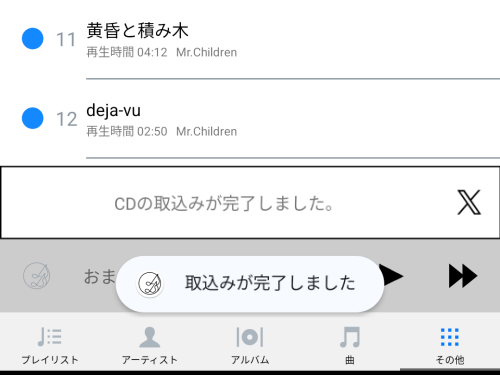
Xのアイコンをタップすると、X(旧Twitter)で取り込み情報をポストできます。
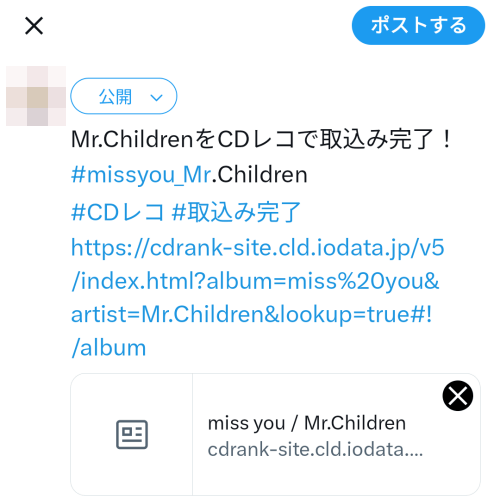
以上でCDレコでの取り込みは完了です。
CDレコ本体にCDをセット→アプリで開始ボタン押すだけでCDが取り込めます。
テレビや雑誌を見ながらでも簡単に操作できますよ。
SDカードやUSBメモリからも取り込める
CDレコ6ならSDカードやUSBメモリからも音楽を取り込めます。
CDレコに音楽ファイルが入ったSDカードかUSBメモリをセットします。
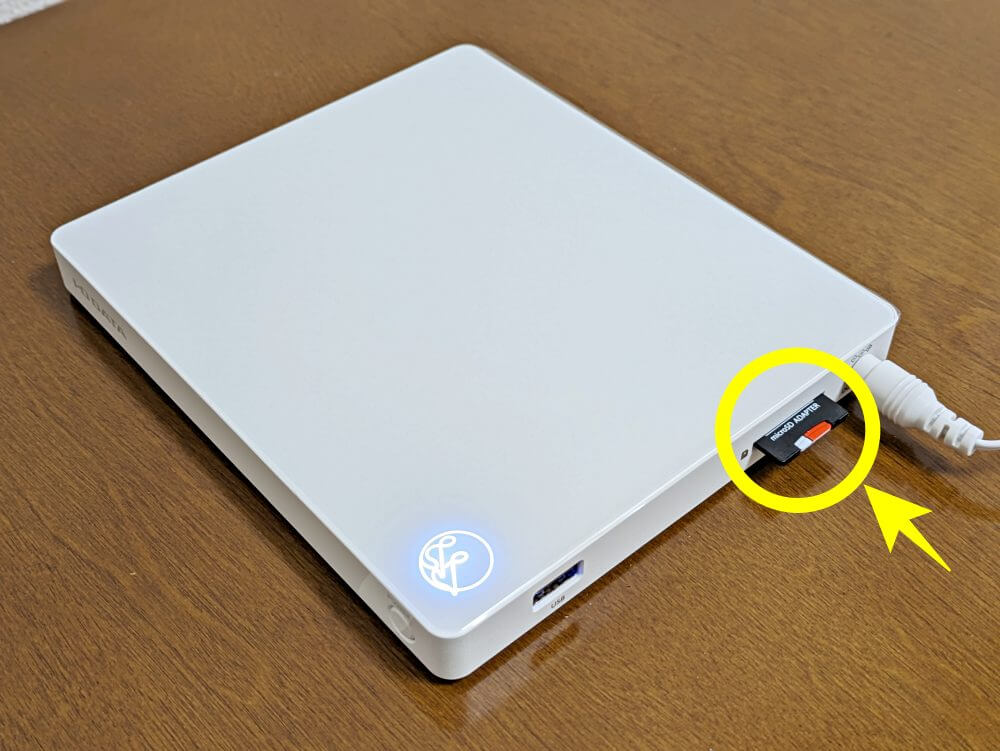
CDレコアプリで「その他」→「SD/USB取込」をタップします。
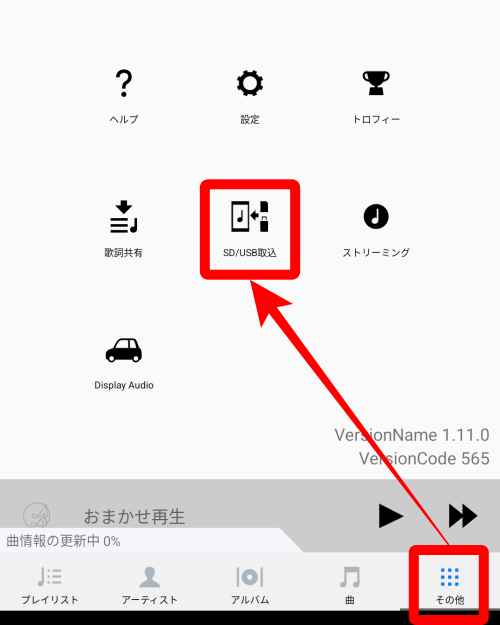
一覧から取り込みたい曲を選択して「取込み開始」をタップします。
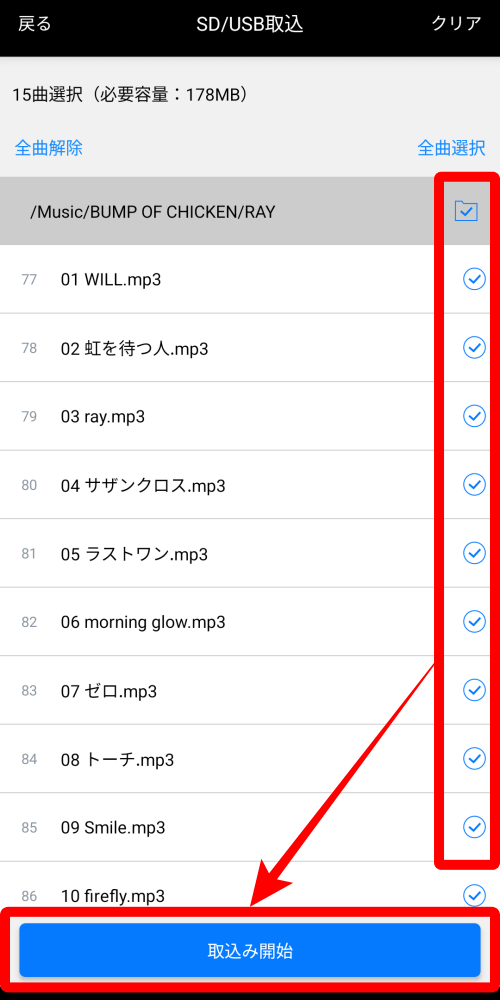
「完了」をタップしてSDカードを抜きます。
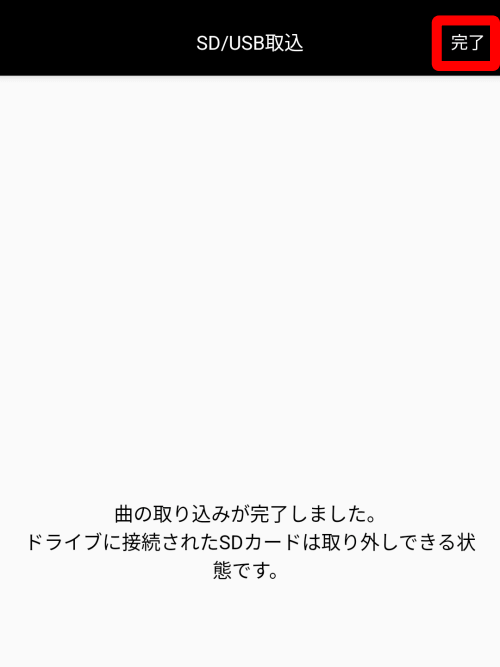
SDカードやUSBメモリへの保存はめっちゃ便利
カーナビなどSDカードやUSBメモリ経由で音楽を聴いているなら、直接保存できるCDレコ6をおすすめします。
CDを買った(借りた)はいいけど、わざわざパソコン立ち上げて取り込んでスマホにコピーして…
正直めんどうですよね?
CDレコ6ならSDカードやUSBメモリに直接保存できるので、わざわざパソコン立ち上げる必要なし。
やり方も簡単、面倒だと思って後回しにしているCDがあるなら、今すぐCDレコ6で取り込みましょう。
- CDレコにSDカードやUSBメモリをセット
- CDレコアプリでコピー
CDレコにSDカードかUSBメモリをセットします。

コピーしたいアルバム、または曲の「︙」→「コピー」をタップします。
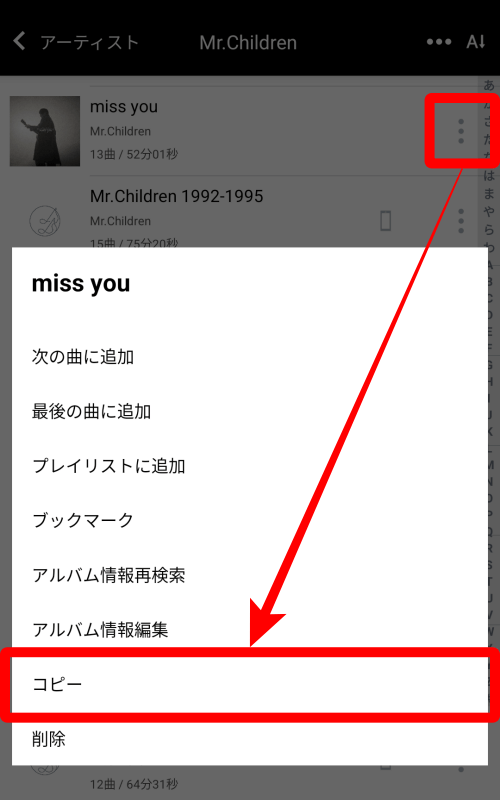
「OK」をタップしてコピーを開始します。
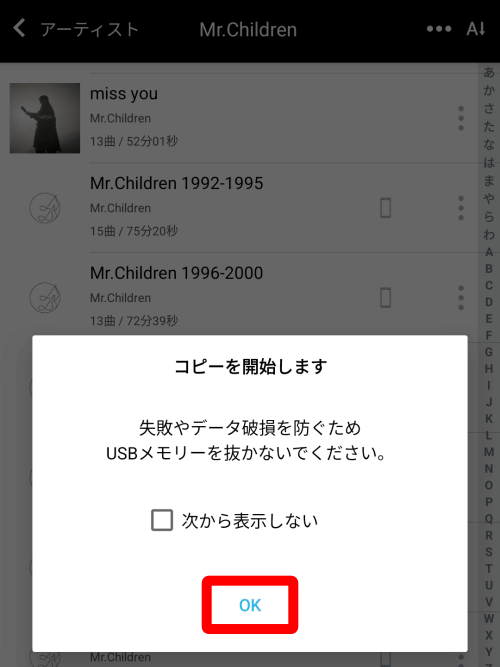
コピーが完了したらUSBメモリを取り外します。
\最新のCDレコ6ならSDカード・USBにも対応/
より簡単なケーブルタイプもあり
CDレコにはケーブルタイプもあります。
Wi-Fi接続の設定なしで、ケーブルを差すだけでCD取り込みできます。

ただし、ケーブルタイプにはSDカードやUSBメモリ対応モデルはありません。
また、DVD再生もできないので、単純にCD取り込み専用機器として使いたい人向けです。
\ケーブルをつなぐだけ♪ CDを簡単取り込み/
スタイリッシュな見た目でテンション上がる
CDレコは見た目もスタイリッシュ。


取り込む前からテンション上がります。
好きなカラーに着せ替えすることもできます。(カラー12色とデザイン2種類)
また、箱もオシャレ。


配送の衝撃に耐えられるよう、中身もしっかりていねいに固定されていますよ。

カラオケみたいな歌詞表示がGood
CDレコアプリでは曲を再生するときに歌詞表示ができます。
わざわざ歌詞を設定しなくても、ネット上の歌詞を自動で取得してくれます。
しかも、曲に合わせてまるでカラオケのように1文字ずつハイライト表示されます。
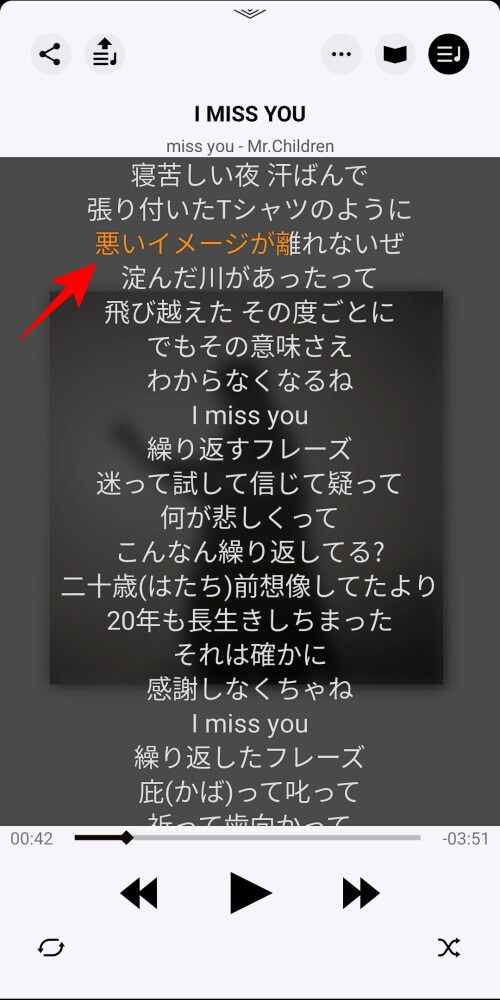
家でもカラオケの練習ができるので、個人的にはお気に入り機能No.1です。
DVD再生の使い道が難しい
CDレコでは別売りのDVDミレルというアプリを使うことでDVD再生もできます。(iOS版が2,000円、Android版が1,600円)

しかし、正直スマホの小さい画面でDVDを見るかと言われると「?」。
家ならテレビの大画面で見るし(せめてパソコン)、外出先で見る機会もないし…
旅行や出張、新幹線の移動中などは使えるかもしれませんね。
ちなみにブルーレイは再生できないので注意してください。
\DVD再生がセットになったお得な特別モデル/
使ってわかったCDレコのメリット・デメリット
実際に使ってわかったCDレコのメリット・デメリットを紹介します。
- スマホ端末内の曲も再生できる
- 保存先をSDカードにできる
- MP3やALACも取り込める
- 取り込み速度が速い
- 好きなカラーに着せ替え出来る
- 有料アプリがないとDVDが見れない
- ラクレコより高い
CDレコのメリット
CDレコはパソコンがなくてもCD取り込みできるのが大きな魅力。
パソコンなしで取り込みできるのは思った以上に手軽で簡単、便利です。
その他にも使ってみたからこそ気付いたメリットがあるので紹介します。
スマホ端末内の曲も再生できる
CDレコのアプリ「CDレコミュージック」なら、CDレコで取り込んだ音楽と元々スマホに入っていた音楽の両方を再生できます。
当たり前だと思うかもしれませんが、実はラクレコではそうはいきません。
ラクレコアプリはラクレコ経由で取り込んだ音楽しか再生できず、さらにラクレコで取り込んだ音楽は他のアプリで再生できません。
さらに、CDレコならApple Musicの曲も再生可能。
1つのアプリでいろいろな音楽を再生できるので、管理の手間が少なく便利に使えます。
保存先をSDカードにできる
Androidの場合、CDレコで取り込んだ音楽は標準のMusicフォルダ内「CDRecoMusic」フォルダに保存されます。
そして保存先は自由に変更できます。
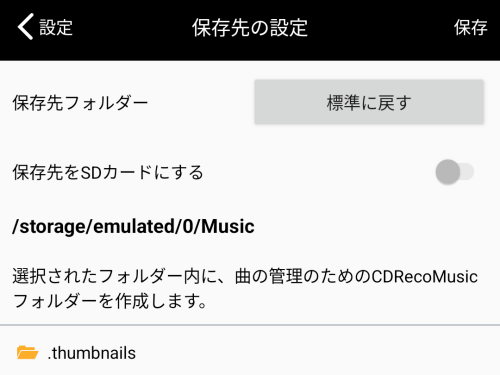
また、保存先をSDカードに変更することも可能。
スマホの容量が足りない人にはありがたいですね。
MP3やALACも取り込める
SDカード・USBメモリから取り込むときにはMP3やALAC形式の音楽も取り込めます。
昔使っていたUSBメモリに入っている古い音楽も、パソコンなしでスマホに取リ込みOK。
管理人はすべてMP3形式で保存していたので、この機能は助かりました。
取り込みが早い
CDレコはラクレコに比べて取り込みも早いです。
私は一度に複数枚のCDをレンタルするので、取込時間が短いと助かります。
アルバム1枚で1分ほどの差があるので、10枚だと10分の差になります、結構大きい…
好きなカラーに着せ替え出来る
CDレコ6は本体パネルを好きなカラーに着せ替え出来ます。
選べるのはカラー12色とデザイン2種類の合計14種類。
スマイルアップ(旧ジャニーズ)の推し活をしている人など、推しのカラーに着せ替えする人が多いようです。
CDレコのデメリット
個人的には2023買ってよかったNo.1のCDレコですが、デメリットもいくつかあったので紹介します。
有料アプリがないとDVDが見れない
CDレコはDVD再生ができるアプリ「DVDミレル」は別料金。
iOS版が2,000円、Android版が1,600円です。
CD取り込みだけに使うなら不要ですが、DVD再生にも使いたいなら追加で出費が必要です。
最初からDVDミレルがセットになったCD-5WDWという特別モデルもあります。
SDカード・USBメモリが不要なら、CD-5WDWがおすすめ。
追加料金なしでDVD再生が楽しめます。

ラクレコより高い
ラクレコと比べてCDレコは価格が少しだけ高め。
| CDレコ | ラクレコ | |
|---|---|---|
| SD対応モデル | CD-6WW 約13,127円 | RR-PW2-WH 約12,093円 |
| 通常モデル | CD-5WEW 約10,651円 | RR-PW1-WH 約10,737円 |
| ケーブルモデル | CD-SEW 約10,129円 | RR-C1-WH 約8,907円 |
ただし、それでも個人的にはCDレコがおすすめ。
ラクレコアプリは取り込んだ曲しか再生できない(元々端末内にあった曲は再生できない)ので、使い勝手がイマイチ。
他にも取り込みはCDレコの方が早かったり、全体的な使い勝手はCDレコの方がいいです。
この少しの価格差のために買うのを迷ったので、思い返すと時間がもったいなかったです…

CDレコの評価(評判・口コミ)
ここまで実際にCDレコを使った感想やメリット・デメリットを紹介しましたが、他の人の評判・口コミも気になりますよね。
CDレコの評判・口コミをまとめてみました。
CDレコの悪い評判・口コミ
まずはCDレコの悪い評判・口コミから。
あらかじめ悪い評価も確認しておくと、CDレコを買ったあとで後悔することもなくなります。
- 価格が高い
- 歌詞や曲情報が自動で設定されないときがある
- 操作が面倒、取り込めない
- MP3変換できない
価格が高い
CDレコ便利そうだなって思ってアマで値段みたらそこそこな値段しててだったらPCで取り込もうって思っちゃう
— むささび (@tyappon) January 18, 2024
次のセールで安くなったらワンチャン
CDレコ、セール価格でもこれかーってなってる
— トモミー (@tomjerry89) January 18, 2024
CDレコのデメリットのところでも触れましたが、ラクレコに比べて価格は少しだけ高め。
ただし、その価格差を埋めるくらいの快適さは使ってみるとわかります。
実際に一番多かった評判・口コミは「もっと早く買えば良かった」でした。
歌詞や曲情報が自動で設定されないときがある
CDレコ取り込んだらB盤のジャケ写、誰のアルバム?ってなった😅
— やんま💎💪 (@yanma178_spy25) January 12, 2024
自分で編集💪
たまにあるんで気にしない。
CDレコを使ってCD取り込みしたら
— オバケのBちゃん (@kimi0miki) January 14, 2024
曲情報がなぜか出てこなかったから
いまから全部手打ちする💿💿😆💿💿
こうゆうの久々だからめっちゃ楽しい pic.twitter.com/luaTWRnz03
CDレコさん、無理だったかー💦 pic.twitter.com/7sWwjjF5BN
— 超みつる🍜🍊🐟@次は夏コミ予定 (@hugx2hugbon) January 4, 2024
出たばかりの新譜やマイナーな曲は、歌詞や曲情報の反映が追い付いていない場合も。
そんなときは自分で曲情報を入力することもできます。
昨日CD取り込んだ時は歌詞出なかったのにちゃんと発売日には載せてくれるCDレコさん☺️👏
— ちー (@c_sth6518) January 10, 2024
ジャケ写も自動で入れてくれてありがとうだよ!
後日、歌詞や曲情報、ジャケット写真はちゃんと配信されることが多いです。
操作が面倒、取り込めない
久々にCDレコ使って取り込みしてたんどけど、たまにしか使わないから操作忘れて大変だった_| ̄|○
— キョウ◆血塗れの推しは最高◆ (@kyou0305) January 27, 2024
いちいちWi-Fi切ってレコ本体と繋げなきゃいけないのも面倒すぎる。
で、取り込んだ後はWi-Fi繋ぎ直してCD情報の入手💧 pic.twitter.com/Wv7yyI5McW
CDレコの不具合で、Wi-Fi経由で音楽が取り込めません
— サンシャイン (@lUg9fI5WVV9IpmI) January 31, 2024
ドライブ、ケーブルをタップしても反応せず、音楽が取り込めないです
スマホ2台とも、同じ症状が出です
本来であれば、Wi-Fiを押せば、
パスワードを入れれば、取り込めます pic.twitter.com/P28GWzltit
CDレコは簡単な操作が魅力のひとつですが、それでも不具合はたまに出ます。
そんなときもサポートに連絡すれば丁寧に対応してくれます。
X(旧Twitter)で中の人がアドバイスくれることもあります。
ご不便をおかけして申し訳ございません。少し詳しくお伺いしたいのですが、
— CDレコ / fidata * アイオー音楽関連 (@cd_rec) January 12, 2024
・取り込めない場合どのような状態(画面)になりますか?
・どれくらいの頻度で発生しますか?また起こった場合に特定の操作で直すことができますか?
・FLAC以外(AAC)で取り込みした場合は発生しないでしょうか?
MP3変換できない
CDレコ6、MP3変換できないぞ。
— うさこ (@usamimi_2015) January 12, 2024
買う人気をつけろ!
詰んだ
_:(´ཀ`」 ∠):
CDから取り込める形式はAACとFLACの2種類です。
再生機器の都合などでMP3にしたい場合はパソコンで取り込みましょう。
CDレコの良い評判・口コミ
CDレコの良い評判・口コミは大量に見つかりました。
- パソコンなしでOK
- 操作が簡単
- 取り込みが早い
- 高音質で取り込める
- Apple MusicやiTunesの曲も聞ける
- サブスクにない曲も聞ける
- 車で聞ける
- 歌詞表示でカラオケもできる
- ウォークマンと連携できる
- 着せ替えパネルがかわいい
- もっと早く買えば良かった
パソコンなしでOK
CDレコあるとやっぱり便利ね……
— 八雲 至騎@レイヴンで端末さん (@StillYagumo) January 14, 2024
スマホに曲入れるときわざわざ色々と開かなくて良いのは楽ちん
今までパソコンからCD取り込んでたけど面倒くさすぎてCDレコ購入した めっちゃくちゃ快適〜♪ pic.twitter.com/tuCrqxxvu6
— とも◡̈ (@728_no_JO) January 19, 2024
CDレコあれいいかもしれない。
— りお (@hkhkhappystar6) January 8, 2024
CD買ってPC開かずに速攻音楽落とせるのサイコー😃⤴️⤴️てことで愛用してます✨
CDレコやっぱりスムーズで助かる
— 幕間 (@swanlake51) January 10, 2024
私のPCのスペックが終わりすぎてて、取り込むのもスマホに入れるのも苦行だった
新しいPC、CD取り込めないから直接iPhoneに取り込むCDレコ買ってみた。便利やな
— りんたす💥 (@rintasu2_322) February 8, 2024
やっぱりCDレコの一番の魅力はパソコンいらず、スマホだけでCDを取り込めるところ。
面倒な作業がなくなると推し活も捗ります。
操作が簡単
待って!当落の日に届いたCDレコ、ドタバタしてたからやっと開封したんだけどチョー便利すぎてビックリ!!機械音痴でもWi-Fi選べれば出来るの助かりすぎて便利家電に感謝です!!!
— ᵉᵐⁱ (@e__smxxxxxx) January 16, 2024
色々教えてくれてありがとございました🥹💞いやーほんとに早く買えばよかった☜笑
— ᵉᵐⁱ (@e__smxxxxxx) January 20, 2024
年始から頑張ったので自分へのお年玉にCDレコ6買ってきた✨️
— くまねこ@ゆるゆる (@PandaraHearts26) January 12, 2024
操作もめっちゃ簡単…
今まで車にごっそりCD積んで、どこだっけってしてたのが解消されるっ!
例のキャンペーンに乗っかり購入したCDレコやっと使ってみた話💿
— 晴雨 (@hal_same0216) January 11, 2024
機械苦手マンなので購入から1ヶ月以上経ってやっと重い腰を上げた感だけどめちゃくちゃ簡単で取込み秒でその後Bluetoothで車でルンルン聴いてたら「それ私のスマホにも入れれる?」って言い出した非スノ担娘。じわじわ布教されてるっぽ
CDレコ、口コミ見てたらうまくできなかった人もいたからちょっと不安だったけど本当にすぐ取り込めて最高だった
— m (@m_kis_s) January 18, 2024
CDレコはとても簡単な操作でCDを取り込めます。
一番の難所がWi-Fi接続(普段から不通にやってますよね)と言っていいくらいの簡単さです。
取り込みが早い
もうpcが本格的にやばくなってきたのでCDレコかってみた。これめっちゃ良き。とにかく取り込みが早い‼️ pic.twitter.com/toD59ibHGl
— ゆう(・_・)(ㅍ_ㅍ)ぬれおかき (@RSS_eighter) January 2, 2024
やっとCDレコ届いたからでようやく録音したんだけど便利だし、パソコンより早いな〜
— 🏰ユリエリン(´´ж`*) (@y0u9r0i9erinrin) January 28, 2024
CDレコほんと取り込み早くて助かる
— かぐら (@kagura_629) January 9, 2024
わ〜い♪
— 夢羽 (@T11033ss) January 31, 2024
やっとCDレコ購入できた✨
家にあるCD取り込める
めちゃくちゃ速いΣ(゚д゚|||)
画質悪くてすみませんm(_ _)m
作業中に撮影したもので…#CDレコ pic.twitter.com/oG9glz9GRl
CDレコはラクレコと比べて取り込みが早いです。
ちょっとした空き時間で簡単にCDを取り込めます。
高音質で取り込める
ウォークマンにCD録音できるCDレコというCDプレイヤー買ってみたら便利すぎた。
— なお (@nao316000) January 19, 2024
ストーリーミングで聞いてもいいけどやっぱりダイレクトは音質良すぎる。
新しく買ったCDレコでAACじゃなく、FLACで取り込めるようになって良かった♪
— 睦月ミーナ🏮/🛸💜/🍭🌙 (@0623otaku) January 28, 2024
SDカードの容量は圧迫するけど、良い音質で音楽が聞ける(⸝⸝´ㅁ`⸝⸝) pic.twitter.com/BN6OC8EKV3
CDレコめっちゃ楽だよ!音質も良くてiphoneでも即使える!
— xxRinxx (@Six_615_mu) January 15, 2024
取り込み時にCD音質(FLAC)を選べば、スマホでもCDの音質そのままに再生できます。
音質と容量のバランスも自由に調整できます。
Apple MusicやiTunesの曲も聞ける
以前使ってたCDレコ
— 突撃ロック (@JGM0XNgDaVgBsvr) February 7, 2024
引越しの時にほとんど断捨離してしまい、新たにWiFi接続出来るラクレコを購入。
ラクレコはCDレコと違いラクレコアプリ内のプレイヤでしか音楽を聴くことが出来ない地雷でした。
ラクレコは絶対購入しない方が良い。
オススメは以前使ってたCDレコ
曲を全て同期出来るのでオススメ
CDレコってさ…以前iTunesで取り込んだ曲も反映されるしその曲の歌詞もちゃんと表示されるんだね……(大感動)
— リーさん🍊 (@ree3_sn) January 15, 2024
めっちゃ今更やけどApple MusicとCDレコ連携してたん今気づいたwwwキンプリ聴きながらGOAT聴けるやん🥺❤️嬉しい🥺🥺🥺
— しい🍋🍋🍋 (@shkp2727) January 16, 2024
CDレコあぷりがいつのまにか🍎🎧と連携できるようになってる〜!ダウンロードじゃなくてサブスクで入れてた楽曲もぜんぶCDレコで聴けるようになってめちゃめちゃうれしい…!ありがたい
— 🍋 (@saltsugar_13) January 31, 2024
また、わたしはAndroidなのでデフォルトのMUSIC PLAYERを使っているのですが、専用アプリで再生しなくてもよいというのは結構楽かなと(わたしだけかもしれないけど専用アプリの立ち上げが遅すぎるし)。
— イイノブ (@menopause_69) January 11, 2024
Apple MusicやiTuensの曲が再生できるのもCDレコだけ。
管理の手間が大幅に省けます。
サブスクにない曲も聞ける
CDレコって言うやつで、これと専用のアプリがあったらパソコンを介さないでCD音源をその専用アプリ取り込める優れものなのだ…ヒプステは劇中音源配信してくれないけど円盤の初限についてくるのでどうしようかと思ってたときにみっけた 配信がないジャンルの神
— 竜兎 (@tatsu_0x0) January 11, 2024
サブスクのないハロプロヲタクのみなさん、CDレコを買ってください。
— なつみ (@crayon_rinchan) February 5, 2024
直 CDからケーブルを繋げて直接スマホに音楽を入れられます!!!
ラクレコってのもあるけど、CDレコだとApple Musicのライブラリに入れられるらしいです pic.twitter.com/TmwZHQA12A
CDレコ買った〜( ´∀`)
— 🍀かりんとう🍀 (@kometa87270028) January 8, 2024
これで「アンジョーヤリーナ」「超きっと大丈夫」、#WESTꓸ の名曲揃いのカップリングも、サブスク解禁されてない定番の大好きな曲も、いつでも手元で聴ける!
いきなりQOL爆上がり〜❗️
ずっとMacにCD入れられなかったんだから、もっと早く調べて買えば良かった🌈 pic.twitter.com/DnD9cgEVgR
サブスク未解禁の推しを楽しむためにCDレコ買った…!
— くまーた(忙。今ヤカン。) (@kuma_ta_stone) January 17, 2024
やばいBGMで推しの曲が聞ける…なにこの環境…QOL爆上がり🥺❤️
今までずっとYouTubeだったから…なかなか集中できなかったんだよ…
あーーーゆくゆくはWALKMANほしい🥺
最近のやつ、ほぼお仕立て代ぐらいするもんな😇
サブスク配信されていない曲はどうしてもCDで聞くしかないですよね。
CDレコはサブスク難民の強い味方です。
車で聞ける
職場の人にさ、舞台のcd聴きたいけど車が変わってcdいられなくて聞けないんですよ〜って話したらcdレコって機械貸してくれたんだけど。これめっちゃ良い。
— 黒ごま (@kurogoma527) February 9, 2024
レコで読み込んだcdを携帯に送れるから車で聞ける🚗🎵
CDレコでCD取り込めれば、別にディスプレイオーディオの車でも良くね?って思ってしまった。
— @サザん (@gr_sazan) January 18, 2024
ということで、次期愛車はカローラのセダンとかいいかなって。
シートベンチレーションがついてれば完璧なんだけど。
納車されたヴェゼルにCDのスロット無いえ?今ってそんななのって聞いたらバックモニター優先させたからナビ選べなかったって(´・ω・`)
— あすかsub (@Aska__Scriptsub) January 29, 2024
CDレコ6買ったしUSB買ったよ
ほら、クルマのBluetooth危険じゃん
CDレコ6ならSDカードやUSBメモリにも保存できるので、カーナビにもパソコン不要で音楽を入れられます。
CDレコアプリはApple CarPlayとAndroid Autoにも対応しているので、ディスプレイオーディオでもパネル操作で音楽を聞けます。
歌詞表示でカラオケもできる
PCだとうまく歌詞取り込めないのに、CDレコだと歌詞読み込めてアプリから表示できるらしいので(先輩談)、私も購入検討してるくらいです🤣💓笑
— りお💎 (@rio_st6) January 12, 2024
お役立てたら嬉しいです🥺
もっちゃん、あたしもCDレコ使ってるよ。めちゃくちゃ楽ちんだし、専用のアプリで聴くと同時に歌詞も見られるから、ひとりカラオケもできるよ。
— あでり (@aderi0618) January 14, 2024
CDレコ、マイナーな曲の歌詞も表示してくれるのありがたいな。結構前だしキャラソンだぞ。
— 季月沙夜 (@kiduki_sayo) January 10, 2024
家でひとりカラオケしたい人はCDレコを選びましょう。
カラオケボックスみたいに歌っている箇所を一文字単位でハイライトしてくれますよ。
ウォークマンと連携できる
新しいウォークマン(NW-A306)にCDレコを使ってモンハンのサントラを入れてってます(*^^*)
— しげ@げーむ垢 (@shige_mh10) January 11, 2024
ワールドのサントラ5年ぶりに触りましたww pic.twitter.com/TgOzuLqVLx
CDレコ6とウォークマン着弾🙆🏻
— のりさん@車中泊camp (@norishi_camp) February 3, 2024
これで配信の無いマニアックな曲もスマホにぶち込める pic.twitter.com/qfTnnYHn2J
SDカードやUSBメモリにCDを直接保存できるので、ウォークマンへ曲を入れるのもPCいらずです。
着せ替えパネルがかわいい
アイオーデータさんの本社が金沢と知って、ずっと気になってたCDレコを購入
— ささき🍙 (@ayad6p13) January 11, 2024
着せ替えパネルもかわいい🌸 pic.twitter.com/I7fSXk8G7i
CDレコ快適すぎて(やっとCD開封) pic.twitter.com/D6CNvUzrqP
— ハイジ (@HighG66) February 3, 2024
自分の好きなカラーにパネルを着せ替え出来るのはテンション上がりますね。
推し活がさらに捗ります。
もっと早く買えば良かった
お正月3日間頑張ったお給料でCDレコ買った💜
— nico. (@pleasure_58) January 31, 2024
なんでもっと早く買わんかったんやろ…便利すぎる。
でも何年も悩んでたおかげでSDカードやUSBにも保存できる6買えたからよき😊 pic.twitter.com/yxECxzdNZv
やっとTHE VIBES 💿取り込んだ😁(夫が出勤したので)
— kisuke (@kisuke40580152) January 10, 2024
CDレコさまさまだよ😊
ここ数年で買ってちゃんと活用してる物1位はCDレコ、2位はYogibo
(*´Д`*)
さっくん
— かりん21 (@kaorrin21) January 18, 2024
CMでているCDレコ買いました❗️
もっと早く買えばよかった❗️凄いな、歌詞も出るし持ち運びで音楽聞けて非常に便利です😉
今更って、言われそう😅#さっくん#映画マッチング#佐久間大介 #CDレコ
🎊たわしはCDレコを手に入れた🎊
— たわし (@tatatatatawashi) January 9, 2024
もっと早く買えば良かった…
音質の良いSixTONESが私の携帯に
パソコンがポンコツすぎてCDレコ買ったけどこんなに有能なものなんでもっと早く買わなかったのか後悔すらしている
— なつ (@sgt_gh) February 7, 2024
「もっと早く買えば良かった」という評判・口コミは大量にありました。
決して安い価格ではないですが、買ったら良さがわかる商品です。
CDレコのよくある質問
まとめ:CDレコのデメリットは価格だけ(もっと早く買えばよかった…)
- CDの取り込み方は超簡単
- SDカードやUSBメモリへの保存はめっちゃ便利
- より簡単なケーブルタイプもあり
- スタイリッシュな見た目でテンション上がる
- カラオケみたいな歌詞表示がGood
- DVD再生の使い道が難しい
- スマホ端末内の曲も再生できる
- 保存先をSDカードにできる
- MP3やALACも取り込める
- 取り込み速度が速い
- 好きなカラーに着せ替え出来る
- 有料アプリがないとDVDが見れない
- ラクレコより高い
CDレコを使ってみると、デメリットは価格(それも誤差の範囲)くらいしか思いつかないほど便利。
管理人はラクレコ、ロジテックも持っていますが、今ではほとんどCDレコ。
CDの取り込みも早く、SDカードやUSBメモリへも保存できるのが便利すぎます。
そしてすべての作業がパソコンいらず。
もう手放せないもののひとつで、もっと早く買えばよかったと少し後悔です。
\管理人も使ってるオススメNo.1機種/
| シリーズ 型番 | 価格 | カラー | 接続方法 | 対応OS | 取込形式 | 取込時間 ※2 | 取込音質 | サイズ W×D×H mm | 重さ | DVD再生 | SDカード | USB | バックアップ | CD作成 | 端末内曲再生 | AppleMusic | 取得情報 | 歌詞表示 | 歌詞共有 | 曲情報 | プレイリスト | 再生ランキング | 再生速度 | A-B間リピート | CDプレーヤー | 着せ替えパネル | PC接続 | AppleCarPlay | AndroidAuto | ウォークマン連携 | 付属品 |
|---|---|---|---|---|---|---|---|---|---|---|---|---|---|---|---|---|---|---|---|---|---|---|---|---|---|---|---|---|---|---|---|
CDレコ6 CD-6WW CD-6WK | Amazon 楽天 Yahoo | ホワイト ブラック | ワイヤレス | iOS Android | AAC FLAC MP3 ※1 ALAC ※1 | 約4分 | 5段階 ※3 | 145×168×17 | 約400g | ※4 | 7項目 ※5 | ※8 | |||||||||||||||||||
CDレコ5s CD-5WEW CD-5WEK | Amazon 楽天 Yahoo | ホワイト ブラック | ワイヤレス | iOS Android | AAC FLAC | 約4分 | 5段階 ※3 | 145×168×17 | 約360g | ※4 | 7項目 ※5 | ※9 | |||||||||||||||||||
CDレコ5s CD-5WDW | Amazon 楽天 Yahoo | ホワイト | ワイヤレス | iOS Android | AAC FLAC | 約4分 | 5段階 ※3 | 145×168×17 | 約360g | 7項目 ※5 | ※9 | モバイルバッテリー接続ケーブル | |||||||||||||||||||
CDレコSE CD-SEW CD-SEK | Amazon 楽天 Yahoo | ホワイト ブラック | ケーブル | iOS Android | AAC FLAC | 約4分 | 5段階 ※3 | 143×146×15 | 約270g | 7項目 ※5 | ※9 | ||||||||||||||||||||
DVDミレル DVRP-W8AI3 | Amazon 楽天 Yahoo | ブラック | ワイヤレス | iOS Android | AAC FLAC | 約4分 | 5段階 ※3 | 145×168×17 | 約400g | 7項目 ※5 | ※9 | モバイルバッテリー接続ケーブル バックアップ用DVDメディア |
※1 SDカード/USBメモリーからの曲コピー(取り込み)時
※2 60分のCD1枚取り込み時
※3 「FLAC」「AAC 320kbps」「AAC 256kbps」「AAC 128kbps」「AAC 96kbps」
※4 有料アプリ「DVDミレル for CDレコ」で対応
※5 曲名、アルバム名、アーティスト名、ジャケット写真、ジャンル、ムード、発売年
※6 曲名、アルバム名、アーティスト名、ジャケット写真、発売年
※7 別途USBケーブルが必要
※8 「NW-WM1ZM2」「NW-WM1AM2」「NW-ZX707」「NW-ZX500シリーズ」「NW-A300シリーズ」「NW-A100シリーズ」「NW-A50シリーズ」
※9 「NW-WM1ZM2」「NW-WM1AM2」「NW-ZX707」「NW-ZX500シリーズ」「NW-A300シリーズ」「NW-A100シリーズ」
※10 「NW-WM1ZM2」「NW-ZX700シリーズ」「NW-ZX500シリーズ」「NW-A300シリーズ」「NW-A100シリーズ」








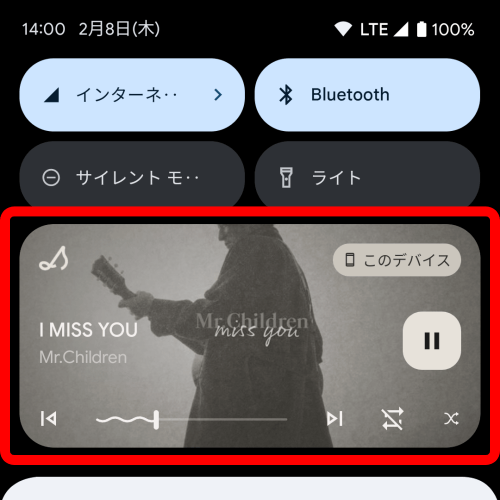
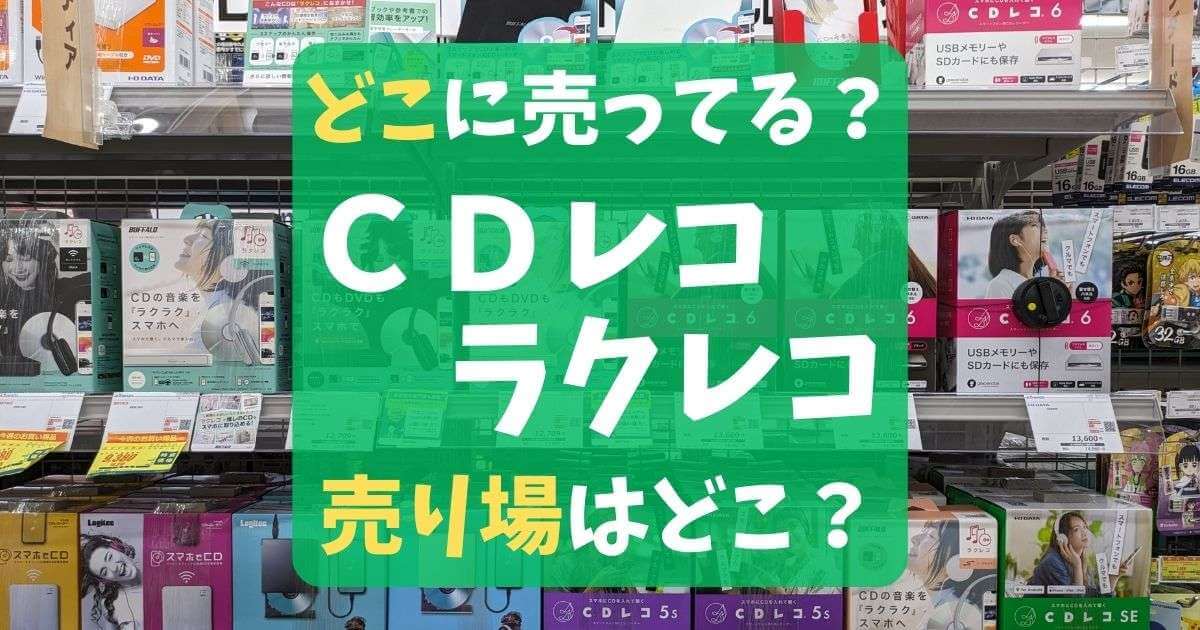
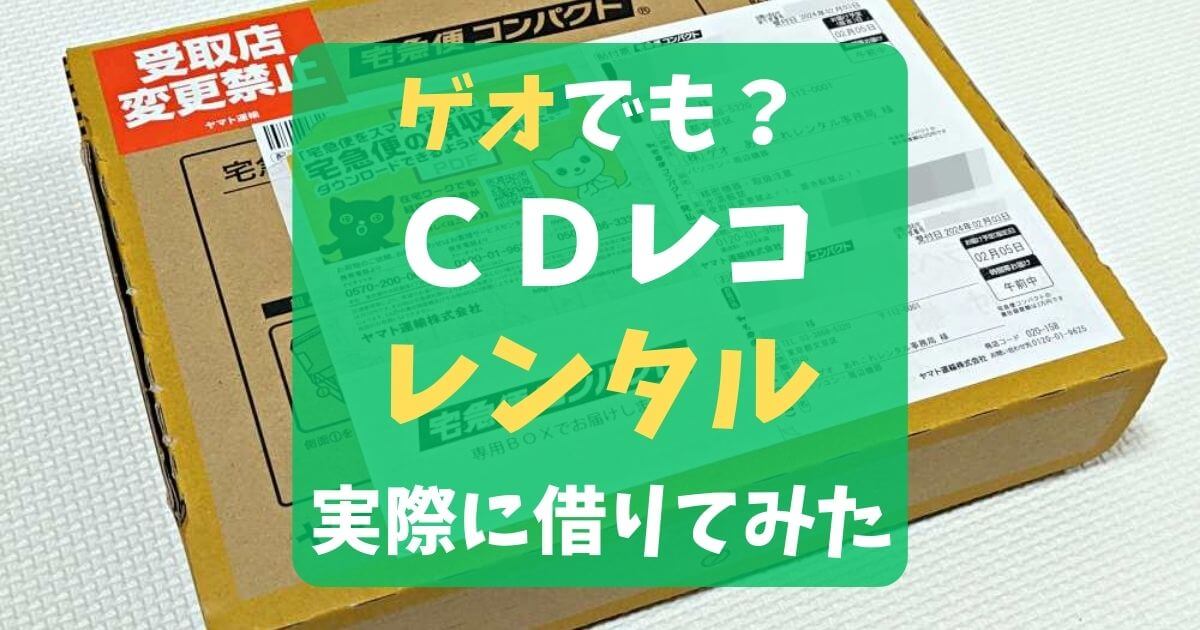
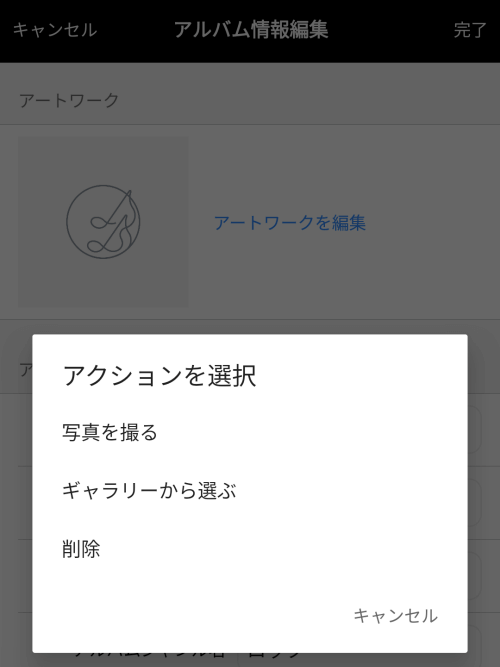
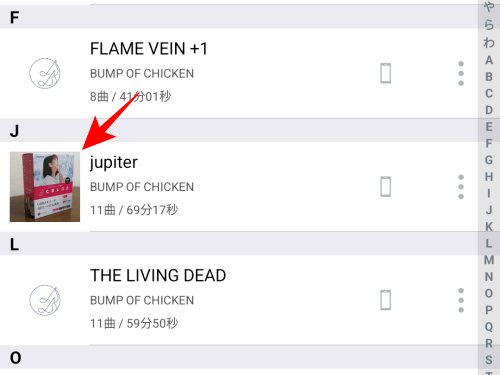
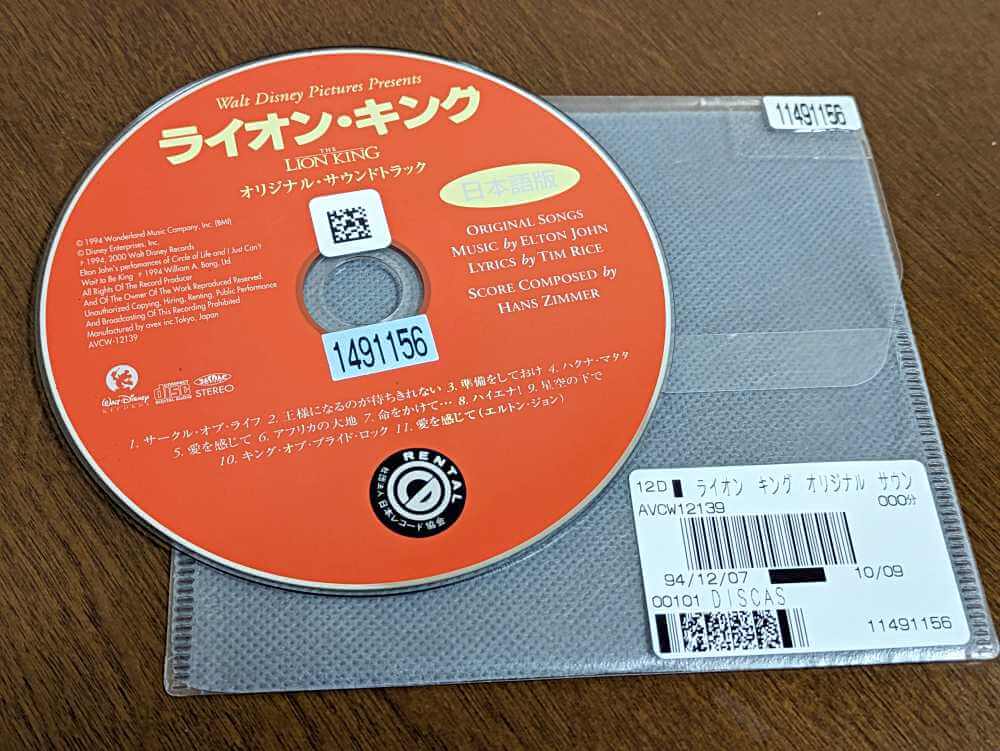
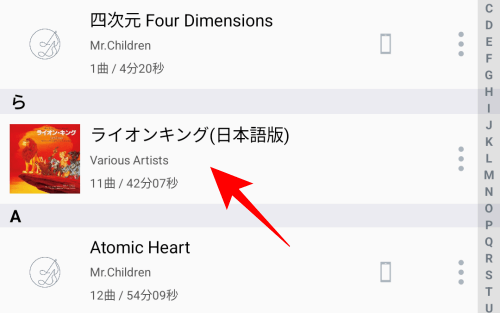
コメント